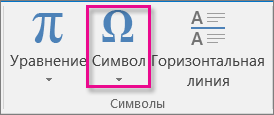В сообщение электронной почты, которое вы создаете, можно добавить различные символы.
-
На вкладке Вставка выберите Символ.
-
Выберите символ в списке интерпретации или выберите Другие символы, а затем выберите нужный символ.
Символы авторского права и товарных знаков можно также добавлять при помощи сочетаний клавиш.
Например:
-
Чтобы вставить символ авторского права, нажмите клавиши ALT+0169.
-
чтобы вставить символ товарного знака, нажмите клавиши CTRL+ALT+T;
-
чтобы вставить символ зарегистрированного товарного знака, нажмите клавиши CTRL+ALT+R.
Существует еще более быстрый способ ввода символов авторских прав и товарных знаков. С помощью функции автозамены по умолчанию введите C, T или R, заключенные в круглые скобки, такие как (c). Текст автоматически изменяется на соответствующий символ.
Примечание: Функция автозамены символов работает только в формате HTML (по умолчанию) и RTF. В сообщениях в текстовом формате применяйте сочетания клавиш, перечисленные выше.